クラシックミニファミコンを PSVR に繋いでみたらなかなか面白かった反面、ファミコンの音が出ないなど制限事項もありました。でもそうなると何とかしたくなるのが人情というもので、PSVR を PS4 以外の機器に繋ぐためにいろいろ調べてみました。
このあたりは日本よりも海外の PC ゲーマーが盛り上がっているようで、既に先駆者がさまざまな試行錯誤をしています。PC 接続でもちゃんとヘッドトラッキングが動くようにするユーティリティが既に公開されていたりして驚愕。ただ日本語でまとまっているサイトがなくて難儀しましたが、私なりに試行錯誤してみた限りでは、現時点では以下の 2 パターンで外部機器に接続する手段があるようです。
※PSVR を PS4 以外の機器で使用することは保証外の行為です。試す場合はあくまで自己責任で!本エントリーの内容をもとに接続方法を変更してトラブルが発生した場合、ソニー・インタラクティブエンタテインメントはもちろんのこと当方でも責任は負いかねます。
■1. HDMI 入力の映像をシネマティックモードで表示する
これが PSVR 発売当初にあちこちで言われていた方法。私がクラシックミニファミコンを PSVR に接続したのもこの方式です。
基本的には PSVR を PS4 に接続する繋ぎ方と同じで、PSVR から PS4 に繋がっている (1) 番の HDMI ケーブルを他の HDMI 機器に繋ぎ替えるやり方。こうすると、シネマティックモードに外部機器からの映像入力を流し込むような感じになって、仮想大画面で映像が楽しめます。ヘッドトラッキングも動作します(ただし PS Camera によるトラッキングではなく、PSVR 内蔵のジャイロのみでの検出の模様)。
この場合、PSVR 内の映像は 360° の VR 映像ではなく、あくまでシネマティックモードの 2D 表示である点と、音声が外部機器ではなく PS4 の音声になってしまう点が制限事項と言えます。ここで PS4 に繋がっている (2) 番の USB ケーブルを抜くと、USB コネクタに×がついたアイコンが表示され、外部入力の映像は消えてしまいます。
■2. PSVR を単純な HDMI HMD として使用する
いろいろと検索しているうちに見つけたのがこの方式。(1) 番の HDMI ケーブルをループさせるようにしてプロセッサユニットの「×□」の端子に接続します。(2) 番の USB は接続不要。PSVR の HMD ユニット側ケーブルは、「△○」をプロセッサユニットに接続したまま、「×□」のほうを外部 HDMI 機器に接続します。そうすると、外部機器からは PSVR が 1,920×1,080 の解像度を持ったディスプレイ機器として認識されます。
例えば PC に接続する場合、ディスプレイ設定は PSVR を拡張デスクトップ表示ではなくクローン(表示画面を複製する)にするのがポイント。
ただし「両眼合わせて 1,920×1,080」なので、左目にデスクトップの左半分、右目に右半分が表示されて、通常の PC 操作はまず不可能。しかしここで例えば YouTube で公開されているサイドバイサイド方式の 360° ムービーを全画面表示で見ると、完全に VR HMD を使って 360° 映像を見ている状態が作れます。PC ゲーム等でもサイドバイサイド(「SBS」と略されている場合もある)表示に対応したものがあれば、それも VR 相当の表示でプレイすることが可能。さらには HMD ユニットの HDMI 端子に直接音声信号も入力されることになるので、音もちゃんとヘッドホン端子から出力されます。
ただしこの場合ヘッドトラッキングは使えないようで、360° ビューで見るにはコンテンツ側がマウスやゲームパッドでの視点変更に対応している必要があります。
というわけで、両方式ともにそれぞれ一長一短ありますが、工夫と割り切り次第で PC 等の外部機器でも PSVR が活用できることが分かってきました。ただし残念ながら今のところ PSVR を Vive 互換 HMD として SteamVR で使えるわけではないので、扱えるコンテンツは限られています。しかしまさに現在も国内外の有志による解析は進んでいるので、もう少し待てばより実用的な接続方法が見出されたり、誰かがドライバを書いたりしてくれるかもしれません。
私ももう少し試行錯誤してみようと思います。



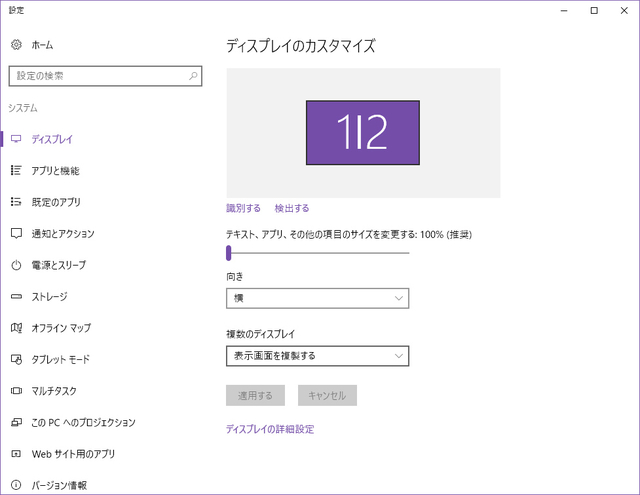
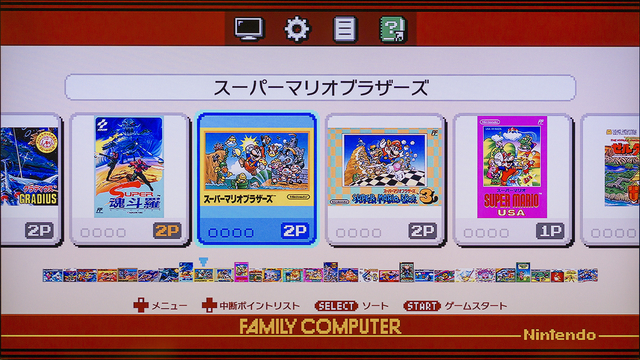

コメント